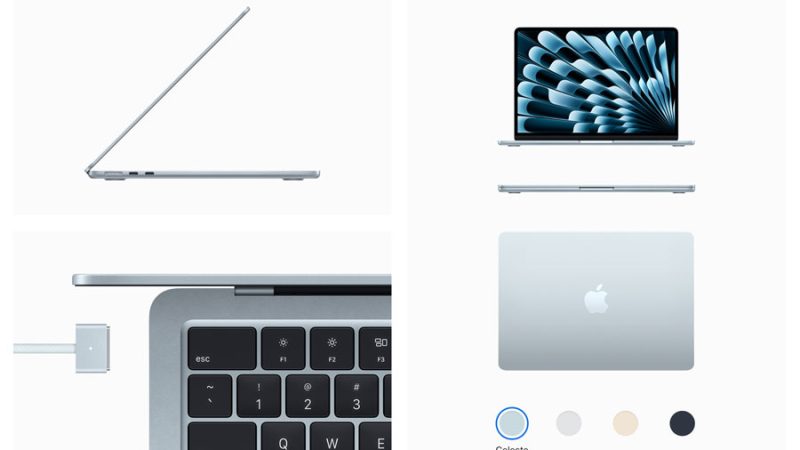È possibile trasferire musica da iPhone a Mac? E come?
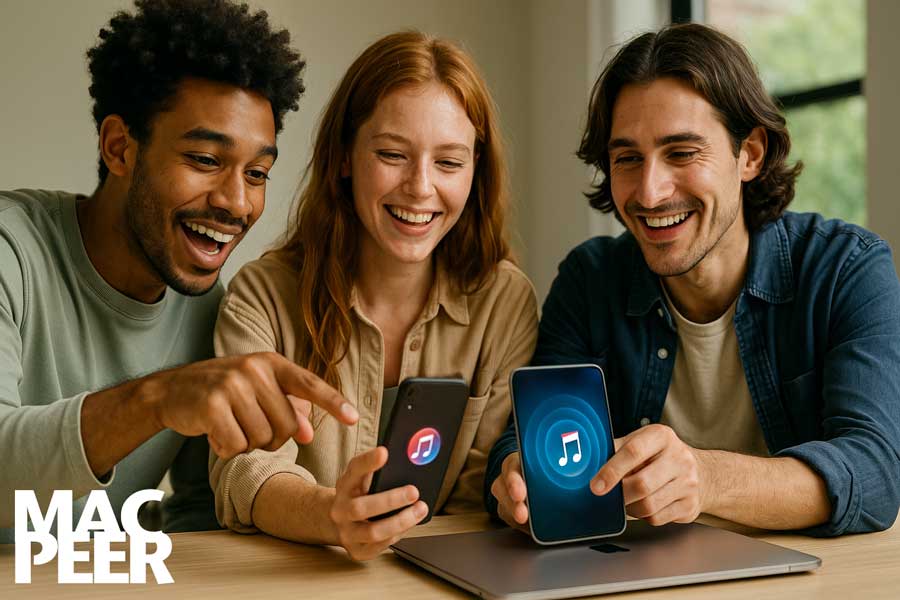
È possibile trasferire musica da iPhone a Mac? E come?
Sì: si può, ma la risposta dipende da che tipo di brani hai sull’iPhone. Ci sono tre scenari pratici — e per ciascuno c’è una strada diversa (una “via ufficiale” e alcune soluzioni di terze parti). Qui sotto trovi la spiegazione semplice, i passaggi che funzionano oggi su macOS (Sequoia e versioni recenti), le avvertenze principali e le opzioni — dalle più semplici/ufficiali alle più tecniche.
Breve panorama (in parole semplici)
- Se i brani sono acquisti dall’iTunes Store o fanno parte della tua libreria iCloud / Apple Music, il metodo più limpido è scaricarli dal cloud sull’app Musica del Mac (o usare le funzioni di “scarica acquisti”). Questo è il percorso ufficiale e sicuro.
- Se i brani sono copie personali (MP3 aggiunti, ripping, file non acquistati) Apple non mette a disposizione uno strumento unico «ripristina libreria» dal telefono al Mac: serve un’app che estragga i file dal dispositivo e li importi nella libreria del Mac. Esistono strumenti commerciali molto usati e strumenti free/avanzati.
- Se usi “Sync Library” (Apple Music / iTunes Match) ricorda che la libreria è sincronizzata in cloud: puoi scaricare i brani su Mac, ma Sync Library non è un backup — e i comportamenti di sincronizzazione possono sovrascrivere contenuti se non stai attento.
Prima di collegare il cavo — avvertenze pratiche (leggile, non saltarle)
- Non avviare il sync automatico se colleghi l’iPhone a un Mac che non contiene la tua libreria: il Mac potrebbe tentare di sincronizzare e in alcuni casi cancellare contenuti sul dispositivo. Disattiva lo sync automatico prima di procedere.
- DRM e autorizzazioni: i brani acquistati in passato possono richiedere che il Mac sia autorizzato con lo stesso Apple ID per poterli riprodurre/gestire.
- Apple Music / Sync Library ≠ backup: se cancelli un brano da iCloud Music Library lo rimuoverai da tutti i dispositivi sincronizzati; fai sempre una copia locale se vuoi conservare i file originali.
Soluzioni consigliate — passo per passo
A — Brani acquistati / presenti in iCloud / Apple Music (metodo ufficiale)
- Apri Musica sul Mac e accedi con lo stesso Apple ID usato sull’iPhone.
- Vai in Account > Acquisti o nella sezione iTunes Store / Acquisti e cerca il brano/album; clicca il pulsante Download per salvarlo sul Mac. In alternativa, nella barra laterale puoi individuare il dispositivo collegato e usare (se presente) la voce per trasferire acquisti.
Quando usare questa via: sempre se i brani sono acquisti o se vuoi riscaricare dalla libreria cloud.
B — Brani «importati» (MP3, file copiati manualmente) — via user-friendly (consigliata per la maggior parte degli utenti)
- Usa un’app dedicata che può leggere la musica direttamente dall’iPhone e esportarla sul Mac (cartella o importazione diretta in Musica). Le più note e aggiornate sono iMazing e iExplorer: connetti l’iPhone via USB, scegli Music e punta a “Export” → Export to Music o Export to Folder.
- Prima di effettuare operazioni automatiche, disattiva qualsiasi sync automatico sul Mac.
- Dopo l’esportazione, apri l’app Musica e verifica che i brani compaiano correttamente con metadata e playlist.
Nota: iMazing e iExplorer sono strumenti maturi e molto pratici; sono software commerciali con prove gratuite.
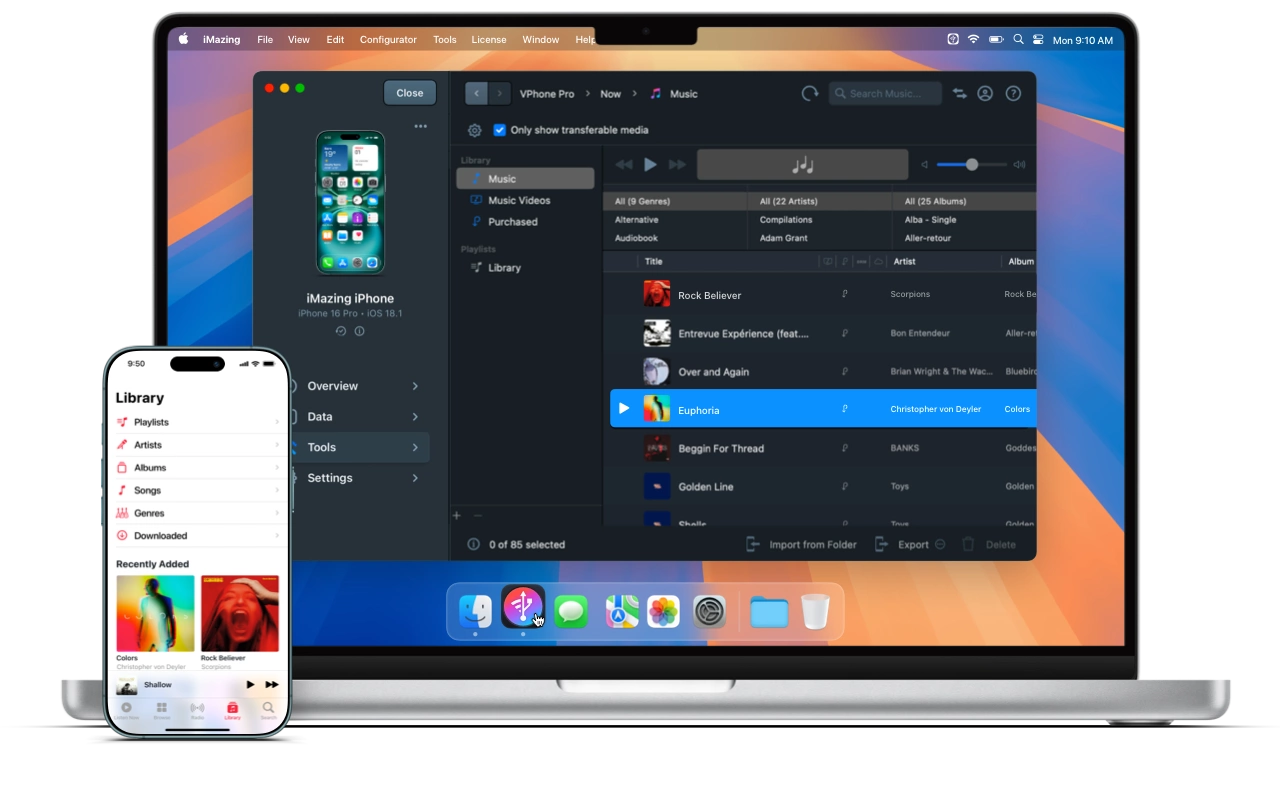
C — Soluzioni gratuite / avanzate (per utenti tecnici)
- libimobiledevice / ifuse: librerie e strumenti open-source che permettono di montare parti del filesystem iOS e copiare file “manualmente”. Funzionano via Homebrew/Terminale e sono potenti ma non immediati per chi non conosce la riga di comando. Ideali se cerchi una soluzione free e sei a tuo agio con strumenti tecnici.
Quando usare questa via: se vuoi evitare software commerciali e non temi il Terminale.
Confronto rapido (che strada scegliere)
- Hai acquistato i brani / usi Apple Music → usa Musica e scarica gli acquisti / attiva Download.
- Hai MP3 copiati manualmente sul telefono → usa iMazing o iExplorer per esportare.
- Vuoi una soluzione gratuita e tecnica → prova libimobiledevice / ifuse (Homebrew + Terminale).
Piccola FAQ rapida
Posso recuperare playlist e metadata?
Sì: le app come iMazing e iExplorer cercano di preservare metadata e playlist al momento dell’export; con metodi manuali (libimobiledevice) la conservazione può richiedere interventi aggiuntivi.
Se ho attivato Sync Library sull’iPhone i file sono “veri” sul dispositivo?
Spesso sono riferimenti al cloud; per sicurezza verifica che il brano sia scaricato sul dispositivo (icona download) prima di operare. Sync Library non è un backup.
Ci sono rischi legali o di DRM?
I brani protetti da DRM o legati ad altri Apple ID possono richiedere autorizzazioni o non essere trasferibili con piena libertà: la soluzione ufficiale è scaricare gli acquisti sull’account autorizzato.
E quindi? Posso trasferire musica da iPhone a Mac?
Sì, trasferire musica da iPhone a Mac è possibile. Per i brani acquistati usa l’app Musica (scarica gli acquisti o Sync Library); per le tracce importate usa un’app che le estragga (iMazing / iExplorer) o, se preferisci il gratuito e sei pratico, strumenti open source come libimobiledevice. Prima di collegare il telefono, disattiva lo sync automatico e fai sempre una copia di sicurezza.